Konversi ABR menjadi JPG
Cara mengonversi file brush ABR Photoshop ke gambar JPG menggunakan Photoshop, ABRviewer, atau GIMP
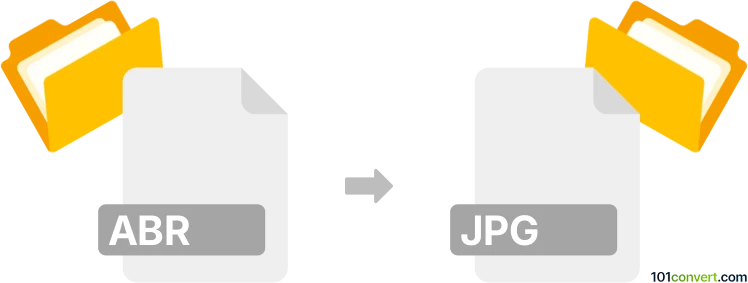
Bagaimana mengkonversi abr ke jpg berkas
- Lainnya
- Belum ada peringkat.
101convert.com assistant bot
12j
Memahami format file abr dan jpg
ABR adalah ekstensi file untuk Adobe Photoshop Brush files. File ini berisi koleksi kuas digital yang digunakan dalam Adobe Photoshop untuk melukis, menggambar, dan teksturisasi. Mereka menyimpan bentuk kuas, dinamika, dan kadang-kadang tekstur, tetapi tidak berisi data gambar standar.
JPG (atau JPEG) adalah format gambar raster yang banyak digunakan dan dikenal karena kompresinya yang efisien dan kompatibilitasnya. File JPG sangat cocok untuk foto dan gambar web karena ukuran file yang kecil dan dukungan luas di berbagai perangkat dan perangkat lunak.
Mengapa mengubah abr ke jpg?
Mengonversi file ABR ke JPG memungkinkan Anda untuk menampilkan pratinjau, berbagi, atau menggunakan bentuk kuas sebagai gambar standar. Ini berguna untuk membuat katalog kuas, membagikan pratinjau secara online, atau menggunakan bentuk kuas dalam aplikasi non-Photoshop.
Cara mengonversi abr ke jpg
Karena ABR bukan file gambar melainkan kumpulan data kuas, proses konversi melibatkan mengekstrak bentuk kuas dan menyimpannya sebagai gambar JPG. Ini biasanya memerlukan perangkat lunak khusus atau proses manual di Photoshop.
Perangkat lunak terbaik untuk konversi abr ke jpg
- Adobe Photoshop: Metode paling andal. Muat file ABR, tempelkan setiap kuas ke kanvas kosong, dan ekspor sebagai JPG.
- ABRviewer: Alat gratis untuk Windows yang mempratinjau dan mengekspor kuas ABR sebagai gambar PNG, yang kemudian dapat dikonversi ke JPG menggunakan editor gambar apa pun.
- GIMP: Perangkat lunak sumber terbuka yang dapat mengimpor beberapa file ABR. Tempelkan kuas ke kanvas dan ekspor sebagai JPG.
Langkah-langkah: Mengonversi abr ke jpg menggunakan Adobe Photoshop
- Buka Adobe Photoshop.
- Pergi ke Edit → Presets → Preset Manager.
- Pilih Brushes dari dropdown dan klik Load untuk mengimpor file ABR Anda.
- Buat dokumen baru kosong.
- Pilih setiap kuas dan tempelkan ke kanvas.
- Pergi ke File → Export → Export As dan pilih JPG sebagai formatnya.
Tips untuk hasil terbaik
- Gunakan kanvas ber resolusi tinggi untuk menangkap detail kuas.
- Ekspor setiap kuas sebagai JPG terpisah untuk pengkatalogan yang mudah.
- Pertimbangkan mengekspor sebagai PNG terlebih dahulu untuk transparansi, lalu konversi ke JPG jika diperlukan.
Catatan: Catatan konversi abr ke jpg ini tidak lengkap, harus diverifikasi, dan mungkin mengandung ketidakakuratan. Silakan pilih di bawah ini apakah Anda merasa informasi ini bermanfaat atau tidak.